iPad 版 Logic Pro 使用手册
在 iPad 版 Logic Pro 中编辑片段和单元格介绍
iPad 版 Logic Pro 中用于编辑片段的主区域为轨道区域;用于编辑单元格的主区域为实时循环乐段网格。这些任务中的大部分都适用于在项目中编配片段和单元格。在编辑器区域(轻点视图控制条中的“编辑器”按钮 ![]() 可使其显示或隐藏)中,你可以编辑片段和单元格的内容。在检查器中,你可以查看和编辑轨道区域、实时循环乐段网格或编辑器区域中所选元素的参数。
可使其显示或隐藏)中,你可以编辑片段和单元格的内容。在检查器中,你可以查看和编辑轨道区域、实时循环乐段网格或编辑器区域中所选元素的参数。
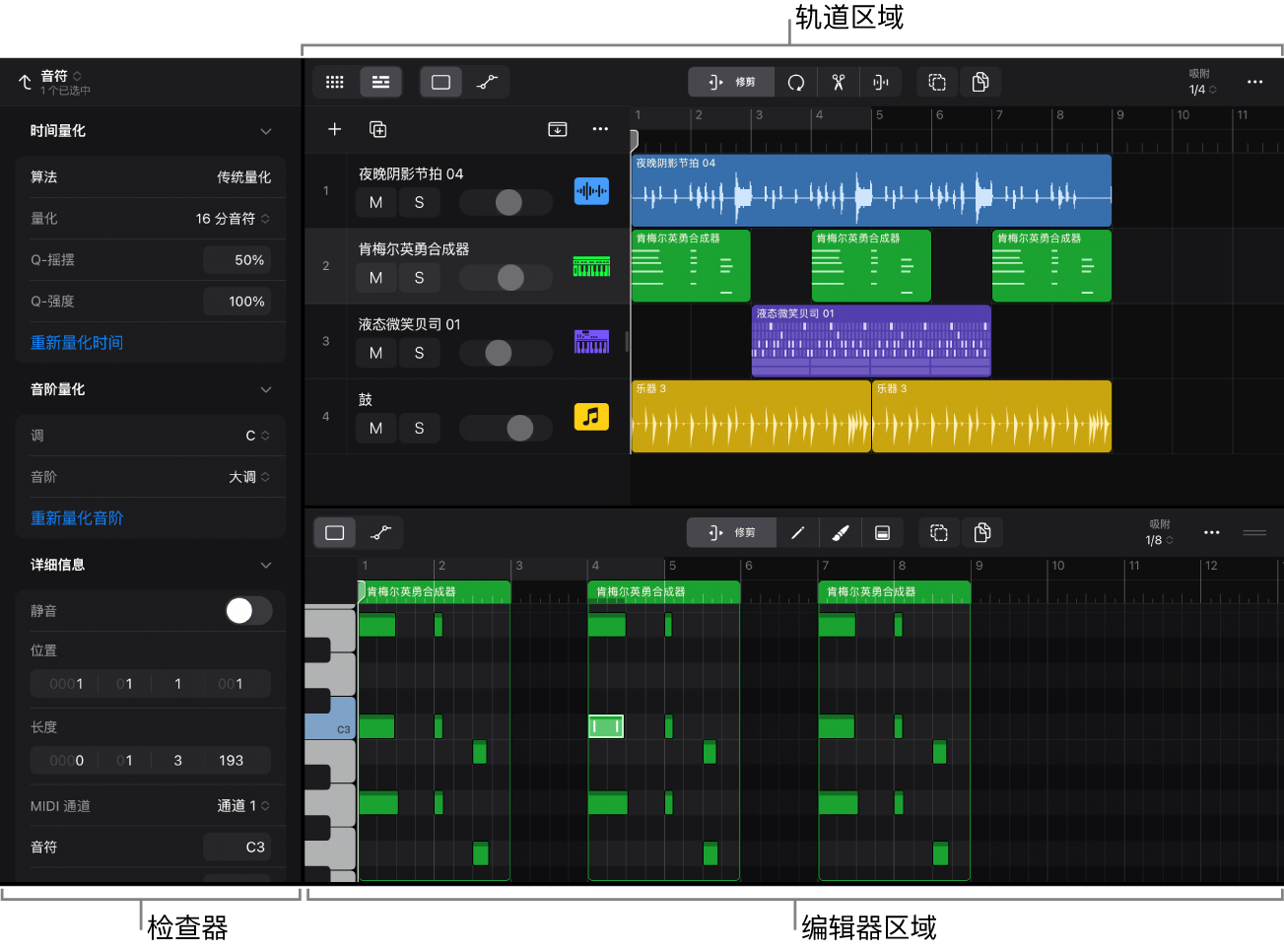
编辑器区域
Logic Pro 中的编辑器区域可以显示五个编辑器中的任一个,具体取决于所选的片段、单元格或轨道的类型。例如,选择音频片段时会显示音频编辑器,选择鼓手片段时会显示鼓手编辑器。每个编辑器具有不同的界面,提供了特定于单元格或片段类型的编辑任务。
音频编辑器:显示音轨的轨道主道以及该轨道上的所有音频片段。请参阅音频编辑器概览。
钢琴卷帘编辑器:显示软件乐器轨道的轨道主道以及该轨道上的所有 MIDI 片段,你可以在这些 MIDI 片段内编辑 MIDI 音符。请参阅钢琴卷帘编辑器概览。
鼓手编辑器:显示当前所选鼓手片段的控制和设置。如果未选中任何片段,它会显示“在播放头处创建片段”按钮,这可用于在该轨道上的播放头位置处创建新的鼓手片段。请参阅鼓手编辑器。
步进音序器:显示当前所选样式片段的步进音序器样式。如果未选中任何片段,步进音序器为空,轻点一个步进时会在该轨道上的播放头位置处创建新的样式片段。请参阅步进音序器介绍。
单元格编辑器:显示所选单元格的内容。它会显示四个编辑器中的一个,具体取决于单元格中的片段类型。请参阅在单元格编辑器中工作。
如果未选中任何片段,编辑器区域会基于所选轨道的片段类型显示相应的编辑器。请参阅创建轨道。
【注】在轨道检查器中,你可以将软件乐器轨道的“默认片段类型”参数更改为 MIDI、“样式”或“鼓手”。
片段自动化
你只能在编辑器区域中查看和编辑片段自动化。请参阅显示片段自动化。
打开和关闭编辑器区域
轻点视图控制条中间的“编辑器”按钮
 。
。你也可以轻点所选片段以打开其菜单,然后选取“编辑”>“在编辑器中显示”。
在编辑器区域中显示编辑器
轻点视图控制条中的“编辑器”按钮
 以显示编辑器区域。
以显示编辑器区域。执行以下任一项操作:
在轨道区域中,轻点片段以选中,从而显示其相应的编辑器。
在实时循环乐段菜单栏中,轻点“单元格编辑”按钮
 ,然后轻点以选择单元格来显示单元格编辑器。
,然后轻点以选择单元格来显示单元格编辑器。如果未选中任何片段或单元格,请轻点轨道图标以选择该轨道来显示其相应的编辑器。
选取“跟随播放头”选项
钢琴卷帘编辑器、音频编辑器和单元格编辑器中的工作区会自动滚动以始终显示播放头。你可以关闭该默认行为以专注于某一部分,而不管播放头处于何处。
轻点编辑器区域菜单栏右侧的“更多”按钮
 ,轻点“跟随播放头”,然后选取以下其中一个选项:
,轻点“跟随播放头”,然后选取以下其中一个选项:关:播放头位置不会滚动工作区。
自动:工作区会自动滚动以始终保持播放头可见。
立即跟随:只有当播放头在工作区中不可见时,此选项才可用。轻点以将工作区滚动至播放头位置。
此操作不会影响“关”或“自动”选项。
【提示】轻点轨道区域菜单栏右侧的“更多”按钮 ![]() ,然后选取“跟随播放头”以独立于编辑器区域设定该选项。
,然后选取“跟随播放头”以独立于编辑器区域设定该选项。